Dascom 7010/7010R Guide de démarrage rapide
PDF
Télécharger
Document
Câble d'interface USB Prise de cordon d'alimentation Ce produit dispose de trois interfaces qui peuvent être utilisées pour recevoir les données d'impression : un port série (RS232C), un port parallèle (IEEE1284) et un port USB (USB1.1). Votre fournisseur pourra ajouter en option un port de réseau local Ethernet (LAN) ou sans fil. Si le port LAN Ethernet ou sans fil disponible en option est utilisé, les ports parallèles et USB standard sont supprimés de l'imprimante, auquel cas l'interface parallèle ne peut pas être utilisée. Connexion à un ordinateur All rights reserved © June 2010 DASCOM Europe GmbH Printed in China 379851a-FR JN74951-00F 7010 7010-300 DASCOM Americas Corporation 421 W. Main Street Waynesboro, VA 22980 USA Phone: +1 (877) 434 13 77 www.dascom.com DASCOM Europe GmbH Europaring F15 301 2345 Brunn a. G. Austria Phone: +43 (1) 236 01 70 10 www.dascom.com FRANCE DASCOM Europe GmbH Heuweg 3 D-89079 Ulm Deutschland Tel.: +49 (0) 731 2075 0 Fax: +49 (0) 731 2075 100 www.dascom.com DASCOM Europe GmbH 117 Avenue Victor Hugo 92100 Boulogne-Billancourt France Phone: +33 (1)73 02 51 98 www.dascom.com UNITED KINGDOM DASCOM Europe GmbH Representation Moscow Leninsky Prospekt 95a, Office 322 119313 Moscow, Russian Federation Phone: +7 (495) 984 70 65 Fax: +7 (495) 984 56 42 www.dascom.com RUSSIA and CIS l'utilisateur figurant sur le CD-ROM fourni. Pour plus d'informations sur l'utilisation de l'imprimante, reportez-vous au Manuel de Ce Guide d'initiation rapide décrit le fonctionnement de base. 7010 Imprimante thermique Guide d'initiation rapide ! Instructions de sécurité à observer impérativement Pour opérer l'imprimante en toute sécurité, veuillez lire attentivement les consignes ci-dessous importantes pour son utilisation et votre sécurité. En ignorant les précautions de sécurité, vous vous exposez à des risques d'accident et d'endommagement de vos équipements, voir même à des risques d'accident grave ou fatal dans des cas extrêmes. 1. 2. 3. 4. 5. 6. 7. 8. 9. 10. 11. 12. 13. 14. 15. 18. Lorsque le capot est ouvert, veillez à ne pas vous heurter à ses coins qui risqueraient de vous blesser. 19. N'ouvrez pas l'imprimante pendant un travail d'impression. 20. Opérez correctement le panneau de commande. Toute manipulation négligente ou abusive risque de provoquer des problèmes ou un mauvais fonctionnement. N'utilisez pas d'outil pointu, comme un stylo à bille, pour faire fonctionner l'imprimante. 21. En cas de problème pendant l'impression, arrêtez immédiatement l'imprimante et débranchez le cordon d'alimentation de la prise murale. 22. Le contenu de ce manuel est susceptible d'être modifié sans préavis. 23. Il est strictement interdit de reproduire, transférer ou transmettre le contenu de ce manuel sans consentement préalable. 24. Nous ne pouvons pas être tenus responsables des dommages résultant de l'utilisation des informations contenues dans ce manuel, même en cas d'erreurs, d'omissions ou de fautes d'impression. 25. Nous ne pouvons pas être tenus responsables des problèmes résultant de l'utilisation de produits et consommables optionnels, autres que les produits désignés dans ce manuel. 26. Nous ne pouvons pas être tenus responsables des dommages provoqués par une mauvaise d'utilisation de l'imprimante ou par un environnement inadéquat. 27. Les données résidant dans l'imprimante sont temporaires et seront donc supprimées intégralement en cas de coupure de courant. Nous ne pouvons pas être tenus responsables des dommages ou pertes de profits résultant d'une perte de données à la suite d'une défaillance, d'une réparation, d'une inspection, etc. 28. N'hésitez pas à nous communiquer les erreurs ou ambigu•tés relevées dans ce manuel. 29. S'il manque des pages dans ce manuel, ou si elles ne sont pas correctement assemblées, veuillez nous contacter pour obtenir un nouvel exemplaire. 30. Des appellations commerciales et marques déposées d'autres sociétés et produits sont incluses dans ce manuel. Tally Dascom reconnaît toutes les marques. Déclaration de conformité pour les utilisateurs européens La marque CE reflète la conformité aux dispositions et critères suivants : Directive sur les basses tensions (2006/95/EC) /EN60950-1 Directive sur la compatibilité électromagnétique (2004/108/EC) /EN55022, EN55024, EN61000-3-2 et EN61000-3-3 Testé conformément à la norme EN ISO 7779, le niveau de sortie acoustique de ce produit ne dépasse pas 55 db(A). Ce périphérique n'est pas destiné à être utilisé sur un poste de travail vidéo conformément à la norme Bildscharb V. Déclaration de conformité FCC pour les utilisateurs américains Cet équipement a été testé et jugé conforme aux limites applicables aux périphériques numériques de classe A dans le cadre de la section 15 des réglementations de la FCC. Ces limites ont été définies pour assurer une protection raisonnable contre toute interférence nuisible lorsque l'équipement est utilisé dans un environnement commercial. Cet équipement génère, utilise et peut rayonner de l'énergie à fréquence radio. S'il n'est pas installé et utilisé conformément à son manuel, il est susceptible de générer des interférences nuisibles dans les communications radio. L'utilisation de cet équipement dans une zone résidentielle est susceptible de provoquer des interférences nuisibles, auquel cas l'utilisateur devra résoudre le problème à ses propres frais. Déclaration de conformité sur les interférences électromagnétiques pour les utilisateurs canadiens Cet équipement génère et utilise de l'énergie à fréquence radio. S'il n'est pas installé et utilisé correctement en respectant strictement les instructions du constructeur, il est susceptible de générer des interférences dans la réception radio et télévisée. Cet appareil numérique ne dépasse pas les limites de classe A pour les émissions de bruit radio conformément aux réglementations sur les interférences radio du Ministère des communications du Canada. Cet équipement a été conçu pour assurer une protection raisonnable contre de telles interférences dans une installation résidentielle. L'absence d'interférences dans une installation particulière ne peut toutefois pas être garantie. Si cet équipement provoque des interférences dans la réception radio ou télévisée, ce qui peut être vérifié en l'éteignant et en le rallumant, l'utilisateur est invité à essayer d'y mettre fin par l'une ou plusieurs des mesures suivantes : á Réorienter l'antenne de réception. á Installer l'ordinateur autre part, par égard pour le récepteur. á Brancher l'ordinateur dans une prise de courant différente de façon à ce que l'ordinateur et le récepteur soient branchés sur des circuits différents. Kit de nettoyage de la tête d'impression 16. Cordon d'alimentation Étiquettes de test Mandrin papier (pour le ruban) 7010R AMERICAS DASCOM AP Pte Ltd 63 Hillview Avenue #08-22, Lam Soon Industrial Building Singapore 669569 Phone: +65 6760 8833 Fax: +65 6760 1066 www.dascom.com CEE GERMANY DASCOM REPRESENTATIVES Pour plus d'informations sur l'utilisation de votre nouvelle imprimante, et pour obtenir des instructions détaillées à ce sujet, veuillez vous reporter au Manuel de l'utilisateur complet qui figure sur le CD-ROM fourni avec l'imprimante. Vous avez également la possibilité de télécharger le Manuel de l'utilisateur et des données complémentaires à partir des sites Web Tally Dascom répertoriés ci-dessous. Complément d'information . . . 7010R Guide d'initiation rapide Barre de support papier Échantillon de ruban 17. 7010/7010-300 CD-ROM Guide de support papier Support de ruban Le carton contient uniquement les éléments suivants: Contenu élémentaire du carton Veuillez lire toutes ces consignes et les ranger en lieu sžr pour pouvoir vous y référer par la suite. Respectez tous les avertissements et consignes figurant sur le produit. Débranchez l'imprimante de la prise murale avant de procéder à son nettoyage. N'utilisez pas de produit de nettoyage liquide ou en atomiseur, de diluant, de trichloréthylène, de benzène, de cétone ni de produits chimiques comparables. Nettoyez-la au lieu avec un chiffon humide après l'avoir débranchée de l'alimentation secteur. N'utilisez pas cette imprimante à proximité d'une source d'eau, dans un endroit où une réaction chimique est susceptible de se produire comme dans un laboratoire, ni dans un milieu où l'huile, la poussière, le sel ou les particules de fer sont courants. Ne placez pas l'imprimante sur un chariot, un support ou une table instable. Elle risque de tomber et de s'endommager, ainsi que d'entraîner des risques d'accident corporel. Les fentes et ouvertures du boîtier, ainsi que l'arrière ou la base, ont été prévus à des fins de ventilation. Pour garantir la fiabilité de fonctionnement de l'imprimante et l'empêcher de chauffer, elles ne doivent pas être bloquées ni couvertes. Les ouvertures ne doivent en aucun cas être bloquées en plaçant l'imprimante sur un lit, un canapé, un tapis ou toute autre surface du même type. Cette imprimante ne doit jamais être placée sur un radiateur ou une source de chaleur, ni à proximité. Cette imprimante ne doit pas être placée dans une armoire intégrée, à moins d'avoir prévu une ventilation suffisante. Cette imprimante doit fonctionner sur le type de source d'alimentation indiqué par l'étiquette de marque. En cas de doute sur le type d'alimentation disponible, prenez conseil auprès de votre revendeur ou de votre compagnie d'électricité. Cette imprimante est munie d'une prise à trois broches, l'une d'entre elles étant la broche de terre. Cette prise ne peut être branchée que sur une prise murale munie d'une terre. Il s'agit d'une fonction de sécurité. Si vous ne parvenez pas à brancher la prise au mur, demandez à votre électricien de remplacer la prise obsolète. N'essayez pas de contourner le mécanisme de sécurité de la prise de terre. Rien ne doit être posé sur le cordon d'alimentation. L'imprimante ne doit pas être placée dans un endroit où le cordon risquerait d'être piétiné. Vous ne devez pas tirer sur le cordon d'alimentation ou sur les câbles de données ni les tendre. Si vous branchez une rallonge sur cette imprimante, assurez-vous que l'ampérage nominal total des appareils branchés sur la rallonge ne dépasse pas l'ampérage de la rallonge. Assurez-vous également que le nombre total d'appareils branchés sur la prise murale ne dépasse pas 7,5 ampères pour une prise de 220/240 V ou 15 ampères pour une prise de 120 V. N'introduisez jamais d'objets, quels qu'ils soient, par les fentes du boîtier de cette imprimante. Ils risqueraient d'entrer en contact avec des points de tension dangereux ou de court-circuiter des composants, entraînant ainsi des risques d'incendie ou d'électrocution. Ne versez jamais de liquide, quel qu'il soit, à l'intérieur de cette imprimante. N'essayez jamais de procéder vous-même à l'entretien ou au démontage de cette imprimante, sauf indication contraire dans ce manuel. L'ouverture et le retrait des capots annotés "Do Not Remove" (Ne pas déposer) risquent de vous exposer à des points de tension dangereux ou autres risques. L'entretien dans ces compartiments doit être réalisé par le personnel de maintenance. La prise secteur de cette imprimante doit être utilisée pour la débrancher de l'alimentation secteur. Assurez-vous que la prise se trouve à proximité de l'imprimante et qu'elle reste facilement accessible. Débranchez l'imprimante de la prise murale et demandez l'aide d'un technicien de maintenance qualifié dans les circonstances suivantes : a. Si le cordon d'alimentation ou la prise est endommagé ou effiloché. b. Si du liquide, un produit chimique en atomiseur ou autre a été renversé à l'intérieur de l'imprimante. c. Si l'imprimante a été exposée à la pluie, à l'eau ou à une humidité excessive. d. Si l'imprimante ne fonctionne pas normalement en suivant les instructions d'utilisation fournies. Ne réglez que les aspects décrits dans les instructions d'utilisation. Un réglage incorrect des autres commandes risque en effet d'endommager la machine et de demander un travail considérable de la part d'un technicien qualifié pour la rétablir en état de fonctionnement normal. e. En cas de chute ou de heurt ou si le boîtier de l'imprimante est endommagé. f. En cas de changement manifeste des performances indiquant la nécessité d'une révision. Jetez le sac d'emballage en plastique ou rangez-le dans un endroit sžr. Ce sac doit être conservé hors de portée des enfants. Coiffé sur la tête d'un enfant, il risque de le faire suffoquer. En ouvrant le capot supérieur, assurez-vous de l'ouvrir intégralement. Dans le cas contraire, il risque de se refermer brusquement, entraînant ainsi des risques d'accident. Attention Utilisez une prise secteur permettant la connexion d'une prise à trois broches, pour éviter la génération d'électricité statique et les risques d'électrocution. Câble d'interface série [7010/7010-300] Câble d'interface parallèle SINGAPORE DASCOM GB Ltd ViewPoint, Basing View, Basingstoke, Hampshire RG21 4RG, England Phone: +44 (0) 1256 481481 Fax: +44 (0) 1256 481400 www.dascom.com Prise secteur Bouton marche-arrêt a. Mettez l'imprimante et l'ordinateur HORS TENSION à l'aide de leur bouton marche-arrêt. b. Branchez une extrémité du câble d'interface à l'arrière de l'imprimante et fixez-la en position à l'aide de vis ou de pinces, selon le cas. c. Branchez l'autre extrémité du câble d'interface sur le connecteur d'interface de l'ordinateur et fixez-la en position à l'aide de vis ou de pinces, selon le cas. Un câble d'interface est nécessaire pour raccorder l'imprimante à un ordinateur, sauf dans le cas d'une connexion LAN sans fil. Pour connecter le câble, procédez comme indiqué cidessous: a. Vérifiez que le bouton marche-arrêt de l'imprimante est réglé sur ARRæT. b. Branchez le connecteur du cordon d'alimentation sur la prise correspondante de l'imprimante. c. Branchez l'autre extrémité du cordon d'alimentation sur la prise secteur. d. Le bouton marche-arrêt est situé en retrait au-dessous du panneau de commande à l'avant de l'imprimante pour pouvoir y accéder facilement une fois l'imprimante installée. 2 Connexion à l'alimentation a. Déballez avec soin votre nouvelle imprimante en vous assurant que tous les éléments illustrés sur la figure adjacente figurent bien dans son carton. N'oubliez pas que l'imprimante ellemême pèse environ 18 kg. Demandez l'assistance d'une autre personne pour vous aider à soulever l'imprimante et à la sortir avec précaution de son carton. b. Il arrive, dans certains cas, que votre fournisseur ou Tally Dascom ajoute des éléments supplémentaires pour votre installation spécifique, notamment des CD-ROM, des câbles ou des manuels complémentaires. Les instructions pour chacun de ces éléments sont fournies avec les envois individuels. c. Pour toute autre question, ou s'il vous manque l'un des éléments prévus, commencez par prendre conseil auprès de votre fournisseur. Les coordonnées des bureaux régionaux de Tally Dascom sont également fournies au dos de ce Guide d'initiation rapide. d. L'imprimante est livrée dans un carton dont le couvercle est fermé par un ruban adhésif. Il vous suffit de retirer le ruban adhésif et d'ouvrir le carton en soulevant son couvercle vers l'arrière. e. L'autre ruban adhésif qui maintient le mécanisme fermé pendant l'expédition doit également être enlevé. Retirez le ruban adhésif et le papier qu'il retient en le décollant avec précaution du boîtier. Un papier d'emballage est également inséré à l'intérieur du mécanisme. Vous pouvez l'enlever lors de l'ouverture initiale de la tête (comme illustré à la section 3b). Déballage de l'imprimante Si ce n'est pas encore fait, veuillez lire attentivement les instructions de sécurité au début de ce Guide d'initiation rapide, complétées des informations plus détaillées dans le Manuel de l'utilisateur qui figure sur le CD-ROM. En ignorant les précautions de sécurité, vous vous exposez à des risques d'accident grave et d'endommagement de vos équipements. Sécurité Ce guide vous guide à travers la procédure de déballage de l'imprimante, sa connexion à votre système informatique et l'installation du support, notamment un test automatique rapide de l'imprimante pour s'assurer qu'elle fonctionne correctement. Veuillez prendre le temps de lire ce Guide d'utilisation rapide pour vous familiariser avec l'imprimante et son fonctionnement. Il s'agit d'une imprimante sophistiquée mais extrêmement facile à utiliser qui bénéficie d'un simple mécanisme de chargement du papier et d'une connexion rapide, ainsi que d'un système de configuration par menus affiché sur l'écran à cristaux liquides. ATTENTION : utilisez des câbles blindés pour raccorder ce périphérique aux ordinateurs. Tout changement ou modification n'ayant pas été expressément approuvé par la garantie de ce périphérique risque d'invalider l'autorisation de l'utiliser. Vous avez choisi une imprimante d'étiquettes Tally Dascom et nous vous en félicitons. Félicitations... 1 À lire avant toute chose ! 3 5 Chargement du papier a. Le chargement du papier est une opération simple et facile à réaliser. Pour commencer, ouvrez le capot de l'imprimante pour exposer son mécanisme et le support de papier. b. Appuyez sur le levier d'ouverture de la tête pour ouvrir la tête d'impression. Appuyez ensuite sur le levier d'ouverture du bras de capteur pour relever le guide papier. d. (1) (2) Poussez le papier contre le guide papier fixe du côté gauche. Le guide papier mobile doit être réglé de façon à entrer en contact avec le papier et à le guider. Il ne doit pas être plié ni empêcher le papier de circuler dans l'imprimante. (3) Le papier doit traverser directement l'imprimante de sorte que le bord gauche soit aligné avec l'encoche sur la plaque de découpage. (1) Guide de support fixe Papier Levier d'ouverture du bras de capteur Grand levier d'ouverture à tête bleue c. Insérez "l'ensemble support papier" dans le mandrin du rouleau de papier.. Insérez-le dans le support papier, poussez-le vers la paroi gauche et fixez le rouleau de papier en position. "Papier" : en général un rouleau d'étiquettes, tickets ou fiches Ensemble support papier : faites glisser le guide du support papier sur la barre du support papier 4 (3) Papier Guide de support mobile e. En maintenant le support en position pour l'empêcher de bouger ou de dévier, rabaissez le guide papier pour le fermer. f. Fermez le principal mécanisme d'impression. Appuyez fermement sur la partie verte du mécanisme comme illustré ci-dessous jusqu'à ce qu'il se referme en émettant un déclic. Assurez-vous de bien entendre ce "déclic" qui indique que le mécanisme est correctement fermé. g. Fermez le capot de l'imprimante et (f) mettez l'imprimante sous tension en réglant l'interrupteur marche-arrêt en position ON. Le message "On Line Ready" s'affiche sur l'écran à cristaux (e) liquides du panneau de commande. Appuyez ensuite sur la touche d'alimentation "FEED" pour faire avancer le papier jusqu'à la prochaine étiquette et l'arrêter. h. Avec l'imprimante sous tension, appuyez sur la touche FEED pour alimenter le papier. Il s'arrête à la prochaine position d'impression. Chargement du ruban de transfert thermique a. Ouvrez le capot supérieur et appuyez sur le levier d'ouverture de la tête pour ouvrir le mécanisme. Vous ne devez pas ouvrir la barre du guide papier parce qu'elle maintient le papier en position. b. Placez le ruban neuf et le mandrin (tube) de papier vide sur les supports de ruban. Insérez les supports de ruban à fond dans le ruban et le mandrin de papier. Supports de ruban Ruban neuf complet Il est facile de vérifier la configuration de l'imprimante en exécutant un test d'impression automatique. Chargez le papier comme indiqué à la section appropriée et faites fonctionner l'imprimante de la manière suivante : Pour les étiquettes Mettez l'imprimante sous tension tout en maintenant la touche d'alimentation FEED enfoncée. Lorsque les messages "Self Print Mode" et "Label Media" s'affichent sur l'écran à cristaux liquides, relâchez la touche FEED. Machine Information Model Number Boot Version ROM Version ROM Date(DD//MM//YY) ROMCheck Sum Head Check Print Counter Service Counter Sensor Monitor Option Interface :7010-S700 : **** : ******** : 07/10/03 : **** : OK : 0002.234km : 0002.234km : 1.50V : None Current Menu Setting [PageSetup Menu] Print Speed : 10 IPS Print Darkness : 10 Darkness Adjust : 00 Print Method : Thermal Transfer Continuous Media Length : 4.00 inch Vertical Position : 0.00 inch Horizontal Position : 0.00 inch Sensor Select : Rear Adj Sensor Media Sensor : See Through Small Media Adjustment : Off Small Media Length : 1.00 inch Pour le papier continu (2) e. À l'aide d'un ruban adhésif, fixez le ruban que vous avez fait passer à travers l'imprimante sur le tube de papier. Enroulez-le vers la gauche sur le support de ruban. 8 Configuration de l'imprimante Mettez l'imprimante sous tension tout en maintenant la touche d'alimentation FEED enfoncée. Lorsque les messages "Self Print Mode" et "Label Media" sont remplacés par "Self Print Mode" et "Cont. Media", relâchez la touche FEED. L'imprimante produit le rapport de configuration illustré. Pour redémarrer l'impression, appuyez une nouvelle fois sur la touche FEED. Pour quitter, éteignez l'imprimante. Modification de la configuration En appuyant sur la touche MENU alors que l'imprimante est en ligne et prête à fonctionner, vous accédez aux menus de configuration. Ce mode vous permet de modifier la configuration de l'imprimante via le panneau de commande. En mode de configuration, l'écran d'affiche indique les paramètres actuels et la fonction des touches. Fonctions des touches En mode de configuration, les quatre touches deviennent des "touches directionnelles" permettant de naviguer dans les menus. Reportez-vous aux quatre petites touches fléchées au centre du clavier plutôt qu'au nom des touches. La touche (touche Feed) remonte d'un niveau dans le système de menus ou sélectionne une valeur plus élevée. La touche (touche Menu) descend d'un niveau dans le système de menus ou sélectionne une valeur plus faible La touche (touche Stop) sélectionne ou enregistre le paramètre en cours ou accède ˆ un menu La touche (touche Pause) quitte le paramètre en cours (revient en arrière) ou le système de menus le cas échéant Installation des pilotes d'imprimante Les paramètres de menu sont stockés provisoirement dans la mémoire de l'imprimante. Ils ne sont stockés définitivement dans la configuration de l'imprimante que lorsque vous quittez le système de menus en répondant "Yes" au message "Save Settings" qui vous propose d'enregistrer les paramètres. Dans la dernière version de Windows®, l'ordinateur exécute bien souvent une détection automatique de l'imprimante. Il est par conséquent recommandé de télécharger les pilotes à partir de notre site Web avant de procéder à l'installation de l'imprimante afin de disposer des fichiers nécessaires pour l'installation. Sélection rapide du transfert direct et du transfert thermique La méthode d'impression (transfert thermique/transfert thermique direct) peut être configurée via le panneau de commande ainsi que par le menu de configuration. Attention : Assurez-vous que l'imprimante n'est pas occupée ˆ imprimer et qu'elle n'est pas non plus en mode de pause. Vous ne pouvez changer de méthode d'impression qu'en mode "On Line Ready". Méthode de configuration Maintenez la touche MENU enfoncée. Chaque fois que vous appuyez sur la touche PAUSE, l'imprimante change de méthode d'impression du transfert thermique au transfert thermique direct et inversement. PAUSE + Maintenir c. Placez le ruban neuf et le support dans l'unité d'entraînement du ruban à l'arrière. Les cannelures du mécanisme d'entraînement du ruban s'engagent dans l'extrémité du support de ruban. Appuyer/relâcher d. Faites passer le ruban au-dessous de l'unité de tête vers le côté de rembobinage du ruban. Veillez à tirer 30 cm environ de ruban supplémentaire. 1 2 Vous devez cliquer sur "Disque fourni..." pour indiquer à l'ordinateur l'emplacement des fichiers de pilote sur votre CD-ROM. Votre fournisseur vous aidera à trouver les pilotes et logiciels corrects compatibles avec votre ordinateur particulier si vous n'utilisez pas Windows®. Remarque: Si vous appuyez simplement sur la touche MENU en ignorant la touche PAUSE, vous accédez au système de menus complet. 6 9 Utilisation de papier étroit ou épais À l'aide de la procédure de configuration/d'impression de test automatique décrite ci-dessus, vous pouvez apporter des modifications aux paramètres de l'imprimante, notamment la largeur et l'épaisseur du support (pression de la tête d'impression). Mode décolleur et rebobineur (7010R uniquement) a. Ouvrez la porte du rebobineur et sortez la bobine. Réglage de la largeur L'échantillon, en haut et à droite, illustre un mauvais "réglage de la largeur du papier". L'image imprimée disparaît sur la droite. Bobine du rebobineur Pour modifier le paramêtre de largeur du papier, faites tourner le petit bouton de réglage vers la droite sur la tête d'impression, comme illustré sur le diagramme. La fenêtre d'indication (qui peut être masquée par le ruban) donne une valeur approximative du réglage. La petite flèche indique une largeur "intégrale" de 100 mm. Vis de réglage de l'épaisseur du papier Réglage de l'épaisseur Fenêtre de vérification de l'épaisseur du papier Faites tourner la vis vers la droite pour réduire le réglage choisi. Ce réglage est destiné au papier plus épais, tel que celui de fiches et cartes. Faites tourner l'indicateur vers la gauche pour augmenter le réglage et l'adapter à du papier moins épais, tel que des rouleaux de papier thermique. La ligne centrale représente le réglage par défaut adapté aux étiquettes normales. b. Faites sortir 40 cm environ de support d'impression de l'unité de tête. c. Décollez toutes les étiquettes sur les 40 cm de support d'impression pour mettre le support en contact avec le rouleau du rebobineur en refermant la porte avant. 40 cm environ Fenêtre de vérification de la largeur du papier Bouton de réglage de la largeur du papier Papier (support) 7 g. Fermez le principal mécanisme d'impression. Appuyez fermement sur la partie verte du mécanisme comme illustré à la section 3f jusqu'à ce qu'il se referme en émettant un déclic. Assurez-vous de bien entendre ce "déclic" qui indique que le mécanisme est correctement fermé. h. Si le ruban n'est pas bien tendu, appuyez sur la touche d'alimentation FEED pour tendre correctement le ruban. Si le ruban n'est toujours pas parfaitement tendu, essayez de régler les paramètres de tension du ruban en procédant comme indiqué dans le Manuel de l'utilisateur complet sur le CD-ROM fourni. Cette procédure n'est normalement nécessaire que pour les rubans spécialisés ou extrêmement étroits. Pendant l'installation du pilote d'imprimante, l'ordinateur peut vous demander de sélectionner l'imprimante requise. Lorsque le transfert thermique est sélectionné, un signal sonore retentit et le message "Print Method, TT" s'affiche brièvement ˆ l'écran avant de rétablir l'imprimante en ligne. Lorsque le transfert thermique direct est sélectionné, un signal sonore retentit deux fois et le message "Print Method, DT" s'affiche brièvement ˆ l'écran avant de rétablir l'imprimante en ligne. Pour régler l'épaisseur du support, insérez un tournevis cruciforme dans l'orifice de "réglage de l'épaisseur" en haut du mécanisme (qui peut être masqué par le ruban). f. Placez le support de ruban sur lequel le tube de papier a été installé dans l'unité d'entraînement du ruban et faites-le tourner dans le sens indiqué par la flèche afin de tendre correctement le ruban. Si les pilotes ne sont pas fournis avec l'imprimante, vous pouvez télécharger gratuitement la dernière version à partir de notre site Web dont les détails sont fournis à l'arriêre de ce Guide d'initiation rapide. Windows® est une appellation commerciale de Microsoft® Corporation. MENU Le deuxiême échantillon à droite illustre un mauvais "réglage d'épaisseur du papier". L'image imprimée est trop claire, grisée ou piquée. Le problème peut également venir d'un réglage thermique incorrect. Mandrin de papier Pilotes Windows® d. Insérez l'extrémité du support par la fente prévue à cet effet sur la bobine du rebobineur et enroulez-le deux ou trois fois autour de la bobine pour le fixer en position. Remettez la bobine du rebobineur en place dans l'imprimante. Réglage du papier de forme inhabituelle Les capteurs de papier doivent parfois être réglés pour le papier de taille ou de forme non standard. Le capteur réglable constitue un accessoire disponible en standard. Bouton de réglage du capteur a. Chargez le support sur l'imprimante en procédant comme Bras du guide papier indiqué dans ce document. Assurez-vous que le bras du (en position soulevée) guide papier est rabaissé et fixé en position, mais conservez le mécanisme de la tête d'impression ouvert. b. En faisant tourner le bouton de réglage, déplacez le Bras du guide papier capteur réglable pour le placer dans la position requise. La (vue du dessus) marque jaune visible à travers la fenêtre de réglage doit être utilisée pour aligner le capteur sur la position requise à travers le support. Fenêtre Marque jaune de réglage Papier (support) Bobine du rebobineur e. Fermez la porte du rebobineur en appuyant fermement sur le haut de la porte jusqu'à ce que vous entendiez un déclic. ">
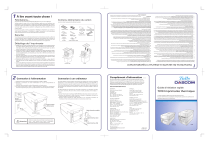
Lien public mis à jour
Le lien public vers votre chat a été mis à jour.